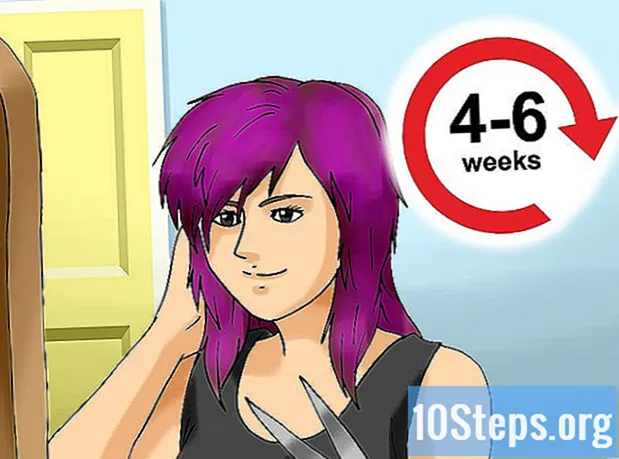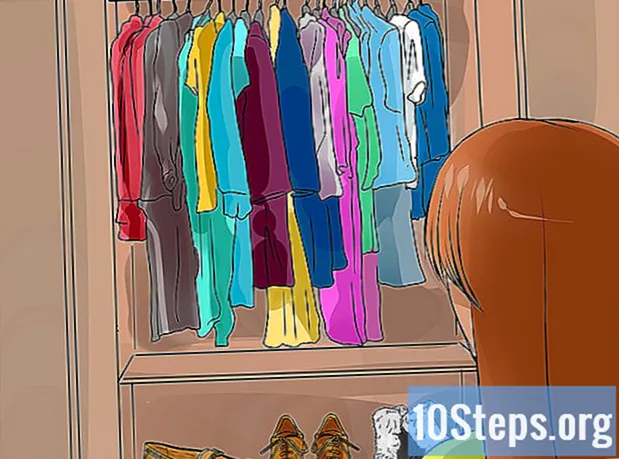உள்ளடக்கம்
உங்கள் Wi-Fi நெட்வொர்க்கிலிருந்து ஒரு தேவையற்ற நபரை எவ்வாறு அகற்றுவது என்பதை இந்த கட்டுரை உங்களுக்குக் கற்பிக்கும். திசைவி அமைப்புகளை அணுகுவதன் மூலம் ஒருவரை இணைப்பிலிருந்து "உதைக்க" முடியும், ஆனால் செயல்முறை சாதன மாதிரியைப் பொறுத்தது. நீங்கள் விண்டோஸ் கணினியைப் பயன்படுத்துகிறீர்கள் என்றால் "நெட்கட்" என்ற மென்பொருளையும் பயன்படுத்தலாம். வேறு எதுவும் செயல்படவில்லை என்றால், திசைவியை தொழிற்சாலை அமைப்புகளுக்கு மீட்டமைப்பது போதுமானதாக இருக்க வேண்டும்.
படிகள்
4 இன் முறை 1: திசைவி உள்ளமைவைப் பயன்படுத்துதல்
, கிளிக் செய்க அமைப்புகள்

, விருப்பத்தைத் தேர்ந்தெடுக்கவும் நெட்வொர்க் & இணையம், கிளிக் செய்க நிலை, கீழே உருட்டி கிளிக் செய்யவும் பிணைய பண்புகளைக் காண்க, "இயல்புநிலை நுழைவாயில்" க்குச் சென்று முகவரி எண்ணைக் குறிக்கவும்.- மேக் - மெனுவைத் திறக்கவும் ஆப்பிள்
, கிளிக் செய்க கணினி விருப்பத்தேர்வுகள் ..., கிளிக் செய்க வலைப்பின்னல், வைஃபை நெட்வொர்க்கைத் தேர்ந்தெடுத்து, கிளிக் செய்க மேம்படுத்தபட்ட, தாவலைக் கிளிக் செய்க TCP / IP முகவரி எண்ணை எழுதுங்கள்.

திசைவி பக்கத்திற்குச் செல்லவும். வலை உலாவியில், URL பட்டியில் திசைவியின் எண் முகவரியை உள்ளிட்டு அழுத்தவும் உள்ளிடவும்.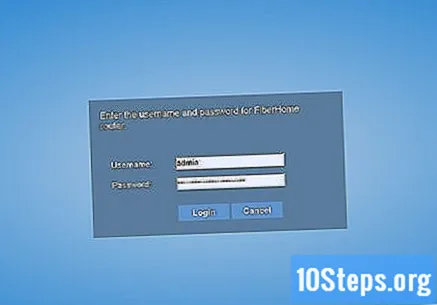
தேவைப்பட்டால் உள்நுழைக. உங்கள் பிணைய பயனர்பெயர் மற்றும் கடவுச்சொல்லை உள்ளிடவும். நீங்கள் உள்நுழைவை சொந்தமாக அமைக்கவில்லை என்றால், திசைவிக்கு பின்னால் அல்லது சாதன கையேட்டில் தரவைக் காண்பீர்கள்.- திசைவி அமைப்புகளை மாற்றும்போது நீங்கள் உள்நுழைய வேண்டியிருக்கும்.
வைஃபை மெனுவைக் கண்டறியவும். பெரும்பாலான திசைவிகள் தற்போதைய அனைத்து இணைப்புகளையும் பெயரால் பட்டியலிடும் ஒரு பகுதியைக் கொண்டுள்ளன, பொதுவாக அவற்றை "வைஃபை" மற்றும் "கேபிள்" க்கு இடையில் பிரிக்கின்றன. பெயரிடல் சாதனத்தைப் பொறுத்தது.
- சில திசைவிகளில், நீங்கள் "பெற்றோர் கட்டுப்பாடுகள்" பகுதியைக் கண்டுபிடிக்க வேண்டும்.
தற்போதைய இணைப்புகளை மதிப்பாய்வு செய்யவும். உங்களுடையது அல்ல என்று இணைக்கப்பட்ட சாதனத்தை நீங்கள் அடையாளம் கண்டால், அதை சிக்கல்கள் இல்லாமல் பூட்டலாம்.
நீங்கள் தடுக்க விரும்பும் இணைப்பைத் தேர்ந்தெடுக்கவும். சில சந்தர்ப்பங்களில், கேள்விக்குரிய இணைப்பைக் கிளிக் செய்ய வேண்டும், மற்றவற்றில், அதற்கு அடுத்துள்ள ஒரு காசோலை குறியைக் கிளிக் செய்க.
"தடு" அல்லது "அகற்று" விருப்பத்தை சொடுக்கவும். நீங்கள் குறைக்க விரும்பும் இணைப்புக்கு இது நெருக்கமாக இருக்க வேண்டும்.
தேவைப்பட்டால், உங்கள் மாற்றங்களைச் சேமிக்கவும். பக்கத்தில் "சேமி" விருப்பம் இருந்தால், அதைக் கிளிக் செய்க.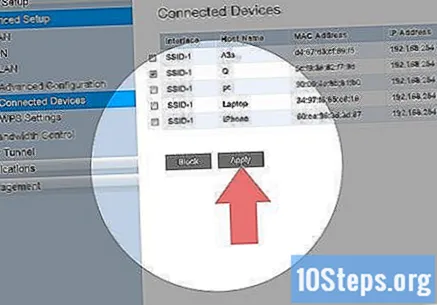
- பக்கத்தை விட்டு வெளியேற உலாவியின் "பின்" பொத்தானைப் பயன்படுத்த வேண்டாம். திசைவி உற்பத்தியாளரின் பெயரையோ அல்லது பக்கத்தில் உள்ள "மெனு" இணைப்பையோ (அல்லது அது போன்ற ஏதாவது) கிளிக் செய்க.
பிணைய கடவுச்சொல்லை மாற்றவும். இந்த படி கட்டாயமில்லை என்றாலும், திசைவி மீண்டும் துவக்கப்பட்டால் மற்ற பயனருக்கு மீண்டும் பிணையத்துடன் இணைக்க முடியாது என்பதை இது உறுதி செய்யும். கடவுச்சொல்லை மாற்ற அமைப்புகள் பக்கங்களை அணுகவும்.
- கடவுச்சொல்லை மாற்றிய பின் நீங்கள் எல்லா சாதனங்களையும் மீண்டும் இணைக்க வேண்டியிருக்கும்.
முறை 2 இன் 4: நெட்கட் (விண்டோஸ்) ஐப் பயன்படுத்துதல்
கணினியைத் தவிர, பிணையத்திலிருந்து எல்லாவற்றையும் துண்டிக்கவும். உங்கள் நெட்வொர்க்கில் ஊடுருவும் நபர் இருக்கிறாரா என்பதைக் கண்டறிய இது எளிதான வழியாகும், ஏனெனில் மீதமுள்ள முகவரிகள் உங்கள் கணினி அல்லது தாக்குபவருக்கு சொந்தமானவை.
அணுகவும் பதிவிறக்க பக்கம் நெட்கட்.
கிளிக் செய்க நெட்கட் பதிவிறக்கவும். இணைப்பு பக்கத்தின் நடுவில் உள்ளது.
"நெட்கட்" என்பதைக் கிளிக் செய்க 3.0’. இது விண்டோஸின் சமீபத்திய பதிப்புகளுக்கு உகந்ததாக இருக்கும் நிரலின் பதிப்பாகும். கிளிக் செய்தால், பதிவிறக்கம் தொடங்கும்.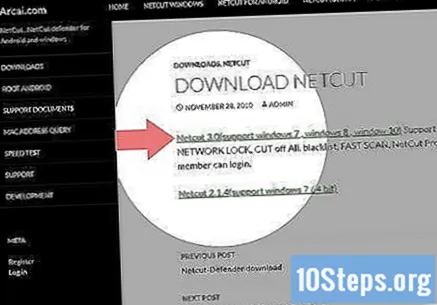
நெட்கட்டை நிறுவவும். பதிவிறக்கம் செய்யப்பட்ட கோப்பை இருமுறை கிளிக் செய்து திரையில் உள்ள வழிமுறைகளைப் பின்பற்றவும். நெட்கட் பயனர் இடைமுகத்தை உருவாக்கும் மென்பொருளான "WinPcap" ஐயும் நிறுவுவீர்கள் என்பதை நினைவில் கொள்க.
- நிறுவலின் முடிவில், உங்கள் கணினியை மறுதொடக்கம் செய்யுங்கள்.
நெட்கட் திறக்கவும். நிரலின் குறுக்குவழியை இருமுறை கிளிக் செய்யவும். உங்கள் இணைய உலாவியில் ஒரு பக்கம் திறக்கும்.
"ஸ்கேன்" பொத்தானைக் கிளிக் செய்க ⟳ பக்கத்தின் மேலே. நிரல் பிணையத்தில் உள்ள இணைப்புகளை அடையாளம் காணும்.
தேவையற்ற பயனரைக் கண்டறியவும். பக்கத்தின் வலது மூலையில், பிணையத்துடன் இணைக்கப்பட்ட பயனர்களைப் பற்றிய விவரங்களைக் கொண்ட பல பெட்டிகளைக் காண்பீர்கள். அறியப்படாத தகவலுடன் ஒரு பெட்டியைக் கண்டுபிடிக்கவும்.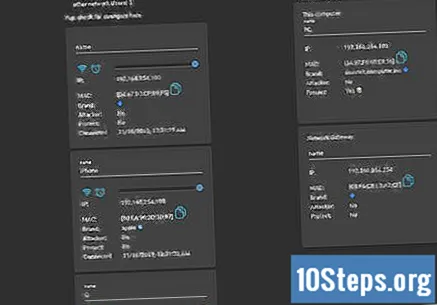
- எடுத்துக்காட்டாக, உங்களிடம் ஆப்பிள் தயாரிப்பு இல்லை என்றால், ஆனால் "உற்பத்தியாளர்" பிரிவில் "ஆப்பிள்" என்ற பெயருடன் ஒரு உருப்படி இருந்தால், அதை வலையிலிருந்து உதைக்கவும்.
- "கேட்வே" அல்லது "நெர்வொர்க் ஹோஸ்ட்" என பட்டியலிடப்பட்ட அறியப்படாத முகவரியைக் கண்டால், பீதி அடைய வேண்டாம். இது உங்கள் திசைவி; அதைத் தடுக்க வேண்டாம்!
பிணைய பயனரை உதைக்கவும். தேவையற்ற பயனரைக் கிளிக் செய்து பக்கத்தின் இடது மூலையில் இழுக்கவும். கேள்விக்குரிய நபர் இனி வைஃபை நெட்வொர்க்கை அணுக முடியாது.
- நீங்கள் விரும்பும் பல பயனர்களுடன் செயல்முறையை மீண்டும் செய்யவும்.
- ஒவ்வொரு முறையும் உங்கள் கணினியை மறுதொடக்கம் செய்யும் போது பயனர்களை மீண்டும் தடுப்புப்பட்டியலில் சேர்க்க வேண்டியிருக்கும்.
4 இன் முறை 3: திசைவியை மீட்டமைத்தல்
மோடமிலிருந்து திசைவியைத் துண்டிக்கவும். இரண்டு சாதனங்களை இணைக்கும் பிணைய கேபிளை அகற்று.
- மோடம் மற்றும் திசைவி ஒரே சாதனமாக இருந்தால், இந்த படிநிலையைத் தவிர்க்கவும்.
மோடமில் "மீட்டமை" பொத்தானைக் கண்டறியவும். இது வழக்கமாக திசைவியின் பின்புறத்தில் மறைக்கப்படுகிறது. விபத்துக்களைத் தவிர்ப்பது அணுகுவது கடினம் என்பது இதன் கருத்து.
- பொத்தான் பொதுவாக குறைக்கப்பட்டு மிகவும் சிறியது.
பொத்தானை அழுத்திப் பிடிக்கவும். பொத்தான் துளைக்குள் ஒரு காகித கிளிப் அல்லது பேனாவைச் செருகவும், குறைந்தது அரை நிமிடம் வைத்திருங்கள்.
பொத்தானை விடுங்கள். 30 விநாடிகளுக்குப் பிறகு, சாதனம் மீட்டமைக்கப்பட்டிருக்க வேண்டும். அது இப்போது மீண்டும் அணைக்கப்படும்.
திசைவி மீண்டும் இயக்க காத்திருக்கவும். செயல்முறைக்கு நீங்கள் சில நிமிடங்கள் காத்திருக்க வேண்டியிருக்கலாம். திசைவி சில முறை இயக்கலாம் மற்றும் அணைக்கலாம்.
திசைவியை மீண்டும் நகர்த்த இணைக்கவும். முன்பு போலவே அதே பிணைய கேபிளைப் பயன்படுத்தவும்.
- மோடம் மற்றும் திசைவி ஒரே சாதனமாக இருந்தால், இந்த படிநிலையைத் தவிர்க்கவும்.
வயர்லெஸ் நெட்வொர்க்குடன் இணைக்கவும். நீங்கள் இப்போது திசைவியின் இயல்புநிலை பயனர்பெயர் மற்றும் கடவுச்சொல்லைப் பயன்படுத்துவீர்கள். சாதனத்தின் பின்புறத்தில் உள்நுழைவு தகவலைக் காண்பீர்கள்.
கடவுச்சொல்லை மாற்றவும். திசைவிக்கான முதல் இணைப்பில், உங்கள் சொந்த கடவுச்சொல்லுடன் பிணையத்தை உள்ளமைக்க வேண்டும். உங்கள் அனுமதியின்றி மற்றவர்கள் இணைப்பதைத் தடுக்கும் வலுவான விருப்பத்தைத் தேர்வுசெய்க.
4 இன் முறை 4: வழங்குநரைத் தொடர்புகொள்வது
அழைப்புக்கு தயாராகுங்கள். உங்கள் முகவரி மற்றும் உங்கள் பதிவு எண் போன்ற உங்கள் அடையாளத்தை உதவியாளர் சரிபார்க்க வேண்டிய தகவலைச் சேகரிக்கவும்.
பிரச்சினை பற்றி பேசுங்கள். உங்கள் வயர்லெஸ் இணைப்பை யாரோ பயன்படுத்துகிறார்கள் என்று ஆபரேட்டரிடம் சொல்லுங்கள். வழங்குநர் திசைவியைக் கிடைக்கச் செய்தால், தொழில்முறை உள்நுழைந்து அங்கீகரிக்கப்படாத அணுகலை அகற்றலாம்.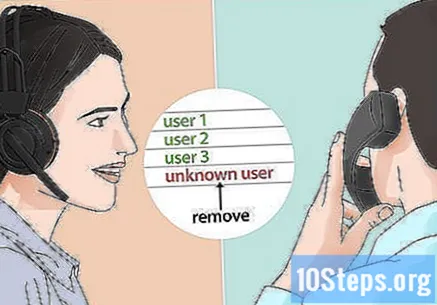
பிணைய கடவுச்சொல்லை மாற்றலாமா என்று முடிவு செய்யுங்கள். உங்கள் கடவுச்சொல்லை யாராவது பயன்படுத்துகிறார்கள் என்று நீங்கள் நம்பினால், புதிய வார்த்தையை அமைக்க உதவியாளரிடம் உதவி கேட்கவும்.
பிணைய பாதுகாப்பை உள்ளமைக்க உங்களுக்கு உதவ உங்கள் ஆபரேட்டரிடம் கேளுங்கள். கடைசி பாதுகாப்பு புதுப்பிப்பிலிருந்து நீண்ட காலமாகிவிட்டால், பராமரிப்பு பயனுள்ளதாக இருக்கும்.
உதவிக்குறிப்புகள்
- கடினமான கடவுச்சொல்லைத் தேர்வுசெய்க. கடவுச்சொற்கள் குறைந்தது 15 எழுத்துக்கள் நீளமாக இருக்க வேண்டும் என்றும், மேல் மற்றும் கீழ் எழுத்துக்கள், எண்கள் மற்றும் சிறப்பு எழுத்துக்கள் கலக்க வேண்டும் என்றும் நிபுணர்கள் பரிந்துரைக்கின்றனர். அகராதியில் காணக்கூடிய சொற்களைத் தவிர்க்கவும்.
- சில வழங்குநர்கள் சேவையின் பிற பயனர்களுக்கான ஹாட்ஸ்பாட்டாக செயல்பட திசைவியை உள்ளமைக்கலாம். ஹாட்ஸ்பாட்களுடன் யார் இணைக்கிறார்களோ அவர்கள் வயர்லெஸ் இணைப்பைப் பகிர்ந்து கொள்ள மாட்டார்கள், மீதமுள்ள உறுதி. இணைப்பிலிருந்து அவர்களை உதைக்க முயற்சிக்க வேண்டிய அவசியமில்லை.
எச்சரிக்கைகள்
- உங்கள் நெட்வொர்க் கடவுச்சொல்லை நீங்கள் நம்பும் நபர்களுடன் மட்டுமே பகிரவும். சட்டவிரோதமான ஒன்றைச் செய்ய யாராவது உள்நுழைந்தால், நீங்கள் பொறுப்பேற்க முடியும்.
- மூன்றாம் தரப்பு பிணைய தடுப்பான்களை ஒருபோதும் பதிவிறக்க வேண்டாம்.